Come creare una Web TV
Sin da quando eri un bambino, hai avuto un grande interesse per il mondo dello spettacolo e il tuo sogno più grande è sempre stato quello di condurre un programma televisivo. Con il passare del tempo, hai intrapreso strade diverse ma, non appena ne hai l’occasione, ti fiondi davanti al computer, accendi la webcam e vesti i panni del conduttore. Per mostrare a tutti le tue capacità di conduzione, hai deciso di aprire una Web TV ma, non essendo particolarmente ferrato in ambito tecnologico, vorresti il mio aiuto per riuscire nel tuo intento. Le cose stanno così, dico bene? Allora lasciati dire che oggi è proprio il tuo giorno fortunato!
Nei prossimi paragrafi, infatti, ti spiegherò come creare una Web TV elencandoti tutte le soluzioni a tua disposizione. Per prima cosa, ti elencherò una serie di servizi gratuiti che consentono di trasmettere sia in diretta che in differita. Successivamente, troverai soluzioni più professionali che permettono non solo di proporre i propri contenuti sul Web, ma anche di creare un vero e proprio palinsesto televisivo e di gestirne ogni aspetto. Come dici? È proprio quello che volevi sapere? Allora non indugiare oltre e approfondisci sùbito l’argomento!
Coraggio: mettiti bello comodo, prenditi tutto il tempo che ritieni opportuno e dedicati alla lettura dei prossimi paragrafi. Individua il servizio che ritieni più adatto alle tue esigenze, prova a mettere in pratica le mie indicazioni e sono sicuro che, seguendo per filo e per segno le mie “dritte”, riuscirai a creare la tua Web TV e a pianificarne la programmazione nel migliore dei modi. Buona lettura e, soprattutto, buon divertimento!
Indice
Come creare una Web TV gratis
Per creare una Web TV senza spendere un centesimo, puoi prendere in considerazione i servizi di condivisione video che consentono sia di trasmettere in diretta che di condividere filmati già registrati. Si tratta della soluzione ideale per gli utenti che non hanno particolari esigenze, se non quella di mostrare al pubblico i propri contenuti. Quali sono questi servizi? Te lo dico sùbito!
YouTube
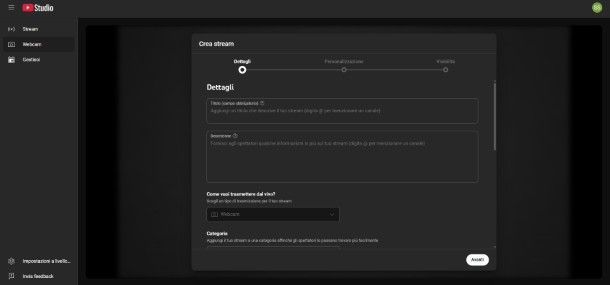
Se ti stai chiedendo se è possibile creare una Web TV su YouTube, sarai contento di sapere che la risposta è affermativa. Infatti, il celebre servizio di condivisione video di Google consente di aprire un proprio canale come fosse una Web TV, con la possibilità sia di caricare video registrati che di trasmettere in diretta. È disponibile anche sotto forma di applicazione per dispositivi Android e iPhone/iPad.
Se ritieni YouTube la soluzione più idonea alle tue esigenze, visita la Home page del sito, fai clic su Accedi e inserisci le tue credenziali per effettuare l’accesso (email o numero di telefono e password), premendo quindi su Avanti dopo averle inserite. Se non hai un account, premi su Crea un account e segui le indicazioni mostrate a schermo o la mia guida dedicata, per creare un account Google.
Dopo aver effettuato l’accesso al tuo account, fai clic sulla tua icona profilo posizionata in alto a destro e poi su Crea un canale nel menu che viene visualizzato.
Ora, usa il campo Nome per assegnare un nome al tuo canale e il campo Handle per inserire un identificatore univoco per il canale in grado di distinguerlo da tutti gli altri. Cliccando su Seleziona immagine, puoi anche impostare un’immagine per il canale.
Una volta terminato, fai clic su Crea canale, per completare la sua creazione. Per la procedura dettagliata, ti lascio alla mia guida su come creare un canale YouTube.
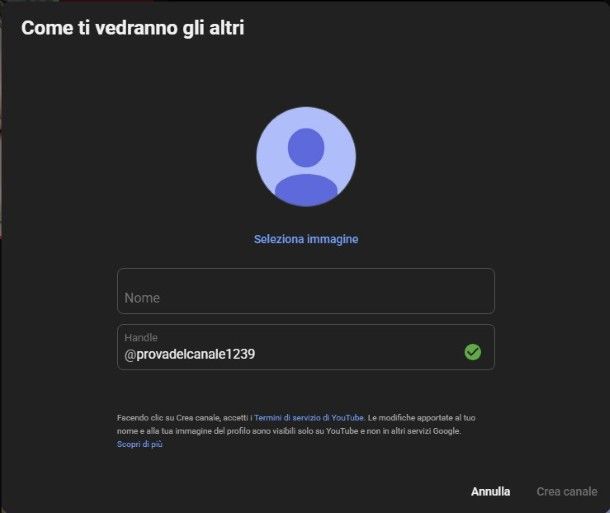
A questo punto, ti ritroverai nella pagina del tuo canale: puoi cliccare Personalizza canale per effettuare la configurazione di tutte le impostazioni di quella che sarà la tua Web TV.
Se desideri procedere alla personalizzazione, clicca su Continua e utilizza la scheda Profilo apertasi per impostare un banner per il canale tramite l’opzione Immagine banner, un’immagine di profilo, una descrizione, i dati di contatto, una filigrana sui video e altro: basta utilizzare il modulo visualizzato e premere Pubblica quando hai finito, per rendere effettive le modifiche.
Dalla voce Scheda Home, puoi invece personalizzare ciò che apparirà nella pagina principale del tuo canale, se vuoi mostrarla ai visitatori. Per mostrarla, attiva l’interruttore alla voce Scheda Home e gestisci le varie sezioni sotto la voce Layout.
Puoi aggiungere sezioni tramite il pulsante Aggiungi sezione (nel quale trovi anche la sezione Dal vivo ora, particolarmente interessante per una Web TV), posizionare le sezioni esistenti trascinando l’icona delle due linee orizzontali accanto a ciascuna sezione presente e rimuovere sezioni premendo sull’icona dei tre puntini orizzontali (puoi visualizzarla ogni volta che posizioni il cursore del mouse su una sezione) e poi su Rimuovi sezione. Terminate le tue modifiche, clicca su Pubblica.
Adesso sei pronto per iniziare a caricare i contenuti di tuo interesse. Per pubblicare un nuovo video, fai clic sul pulsante + Crea posizionato in alto a destra e poi premi su Carica video, per pubblicare un video su YouTube che hai registrato in precedenza, o Trasmetti dal vivo, per trasmettere in diretta.
In quest’ultimo caso, ti sarà utile sapere che per poter trasmettere dal vivo su YouTube usando la webcam del computer devi avere almeno 16 anni e, per il live streaming da dispositivi mobili, il tuo canale deve avere almeno 50 iscritti e non aver subito restrizioni per il live streaming negli ultimi 90 giorni.
Se hai i suddetti requisiti, devi verificare il tuo account cliccando prima su Richiedi e poi su Verifica, dunque digitando il tuo numero di telefono, cliccando su Avanti, inserendo il codice di verifica ricevuto e premendo il tasto Invia. Per la procedura completa sulle live, potrebbe esserti utile il mio tutorial su come fare live su YouTube.
Infine, ti segnalo che su YouTube è possibile creare playlist, monetizzare i video, mettere le copertine ai filmati, creare una copertina per il canale e molto altro ancora, tutte funzioni utili per avere successo su YouTube e dare ulteriore visibilità alla propria Web TV.
Twitch
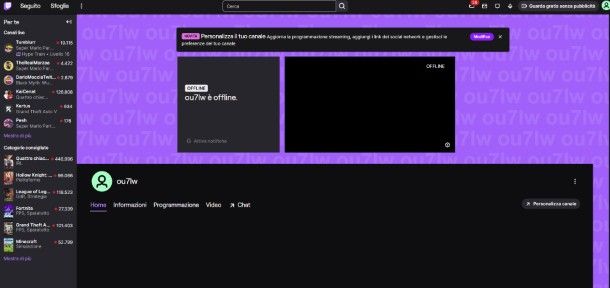
Tra le soluzioni a costo zero che puoi prendere in considerazione per creare una Web TV c’è anche Twitch. Se non ne hai mai sentito parlare prima d’ora, devi sapere che è tra i servizi di streaming video più popolari al mondo, incentrato principalmente sui contenuti trasmessi in diretta, e ancora più in particolare per quelli dedicati al gaming. È, infatti, la soluzione ideale soprattutto per chi vuole creare una Web TV dedicata ai videogiochi. È disponibile anche sotto forma di app per Android e iOS/iPadOS.
Per creare il tuo account su Twitch, collegati alla Home page del servizio, clicca sul pulsante Iscriviti, in alto a destra e compila il modulo visualizzato con i dati richiesti, ossia nome utente, password, data di nascita e numero di telefono (se desideri usare l’email, clicca su Usa l’indirizzo email e inseriscila), dunque fai clic su Iscriviti.
Adesso, devi personalizzare al meglio il tuo canale in base alla Web TV che vuoi creare. Per farlo, fai clic sulla tua icona profilo in alto a destra, premi su Canale e poi sul pulsante Personalizza canale.
Per procedere alla personalizzazione, utilizza il modulo apertosi per impostare nome, biografia e link dei social network, poi usa il menu in alto per passare alle sezioni Marchio, Programmazione e Contenuto in primo piano per la personalizzazione estetica, la programmazione dello streaming e l’impostazione di canali suggeriti per i follower e altre informazioni.
A questo punto, per trasmettere su Twitch da computer, devi affidarti a un programma di terze parti da collegare al tuo account Twitch (es. Streamlabs o OBS) cliccando sulla tua icona profilo, poi su Riepilogo streaming, su Vai a strumenti streaming e sul pulsante Connetti nel box del programma che desideri utilizzare. Per saperne di più, ti lascio alla mia guida su come streammare su Twitch.
Infine, ti segnalo che con Twitch è possibile anche guadagnare con i propri contenuti. A tal proposito, potrebbero esserti utili le mie guide su come funziona Twitch e come crescere su Twitch.
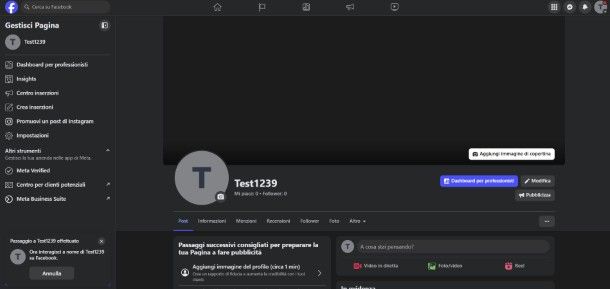
Facebook è un’altra valida soluzione per creare una Web TV. Infatti, è possibile caricare contenuti video e trasmettere in diretta, sia dal proprio profilo che creando un gruppo o una pagina Facebook. Come ben saprai, il celebre social network è disponibile anche sotto forma di applicazione per Android e iOS/iPadOS.
Per procedere e creare una Web TV su Facebook, visita la pagina principale del social network e, se ancora non lo hai fatto, accedi al tuo account inserendone i dati nei campi Email o telefono e Password. Nel caso tu non abbia ancora un account Facebook, fai clic su Crea nuovo account, compila il modulo visualizzato con i tuoi dati personali e poi clicca su Iscriviti. Per maggiori informazioni, leggi la mia guida su come creare un account Facebook.
Adesso, accedendo alla pagina del tuo profilo (ti basta cliccare sul tuo nome, in alto a sinistra), puoi già utilizzare il tuo profilo come Web TV cliccando sulla voce Video in diretta e poi su Trasmetti in diretta, ma per fare qualcosa di serio ti consiglio di creare una pagina Facebook dedicata alla tua Web TV, utile sia per pubblicare tutti i tuoi contenuti che per interagire con i tuoi spettatori.
Per procedere, clicca sulla voce Pagine nel menu laterale a sinistra e poi pigia sul pulsante + Crea nuovo profilo o nuova Pagina. A questo punto, seleziona la voce Pagina pubblica, premi su Avanti (se visualizzi una pagina informativa premi anche su Inizia) e compila i campi Nome della Pagina (obbligatorio) con un nome a piacimento, Categoria (iniziando a digitare il nome di una categoria e scegliendola nella lista che si apre) e Biografia (facoltativa); fatto ciò, premi su Crea Pagina.
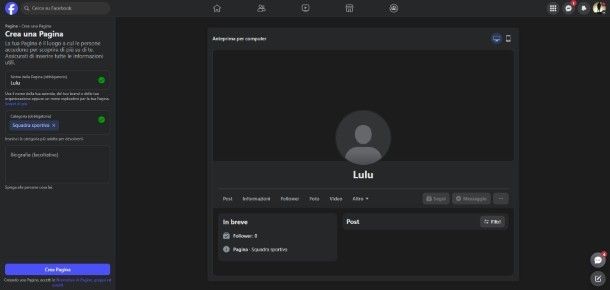
Una volta creata la pagina, puoi passare dalla tua pagina al tuo profilo e viceversa toccando sull’icona profilo in alto a destra e premendo sul tuo nome o su quello della tua pagina.
Mentre interagisci a nome della tua pagina, fai clic sul nome della pagina in alto a sinistra per accedere alla sua schermata. Se desideri usarla come Web TV caricando un video, fai clic su Foto/video sotto il campo di testo A cosa stai pensando? utile per scrivere un post, seleziona un video dal tuo dispositivo, inserisci un’eventuale dscrizione nel campo A cosa stai pensando? e, una volta che hai visualizzato la percentuale 100% che indica il caricamento terminato, premi su Avanti e poi su Pubblica, per pubblicare il video.
Prima di procedere, puoi modificare varie impostazioni, tra cui il pubblico che può vedere il video, la condivisione nei gruppi e la messa in evidenza del post con il video. Per fare una live con la tua pagina, invece, premi su Video in diretta sotto il campo per scrivere un post e poi fai clic su Trasmetti in diretta.
A questo punto, regola tutte le impostazioni visualizzate (puoi decidere se trasmettere dalla tua webcam o da un software di streaming, modificare le impostazioni del post e di condivisione, anche sui gruppi, dal box Aggiungi i dettagli sul post, e impostare altre funzionalità. Quando hai terminato le modifiche, non ti resta che cliccare su Trasmetti in diretta per andare live.
Per maggiori approfondimenti, potrebbero esserti utili le mie guide su come caricare video su Facebook e come andare in diretta su Facebook. Per pubblicare video programmati, potrebbe invece tornarti utile la mia guida su come programmare post su Facebook.
Come realizzare una Web TV professionale
Se la tua intenzione è realizzare una Web TV professionale e sei disposto a mettere mano al portafoglio per riuscire nel tuo intento, sarai contento di sapere che esistono alcuni servizi online che potrebbero fare al caso tuo. Alcuni di questi consentono anche di trasmettere 24 ore su 24 e, addirittura, creare un vero e proprio palinsesto. Ecco alcuni servizi di questo genere che puoi prendere in considerazione.
Vimeo Online Live Streaming
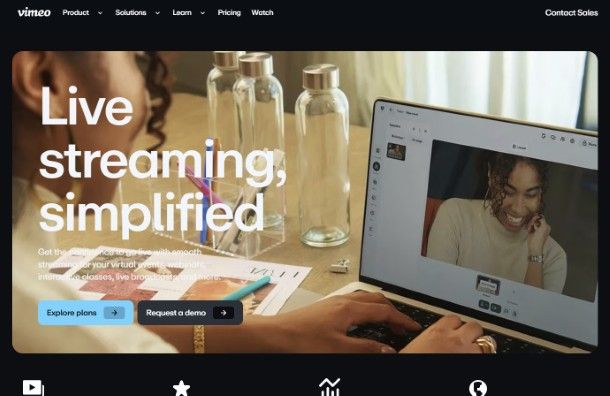
Vimeo è tra i migliori servizi in circolazione per creare una Web TV con palinsesto. Consente sia di caricare video già registrati che di trasmettere in diretta, con la possibilità di pianificare nel minimo dettaglio la propria programmazione. Vimeo consente inoltre di trasmettere live anche con la sua app per Android e iOS/iPadOS.
Per quanto riguarda i costi del servizio di live streaming, Vimeo propone un abbonamento Advanced con costi a partire da 69 euro/mese con fatturazione annuale o 115 euro/mese con fatturazione mensile. Sono inclusi 10 utenti, 7 TB di spazio di archiviazione, streaming in 4K, funzionalità di Q&A, chat e sondaggi, la creazione degli script dei video con l’AI e molte altre funzionalità. Maggiori info qui sui piani sottoscrivibili.
Prima di attivare un abbonamento, però, è possibile richiedere una prova gratuita per testarne le funzionalità. Per farlo, collegati al sito ufficiale del servizio, fai clic su Explore plans e poi premi su Start free trial nel box del piano Advanced.
Ora, Inserisci il tuo nome nel campo Name e compila i campi Email e Password, quindi clicca su Continue; in alternativa, puoi registrarti tramite un account Google cliccando su Join with Google.
A questo punto, compila il modulo visualizzato con i dati su una tua carta di credito o debito (in alternativa, puoi selezionare PayPal in alto ed effettuare l’accesso al tuo account PayPal) e clicca su Start free trial per attivare la prova. Il periodo di prova si attiverà e riceverai via email tutte le indicazioni necessarie per accedervi.
WimTV
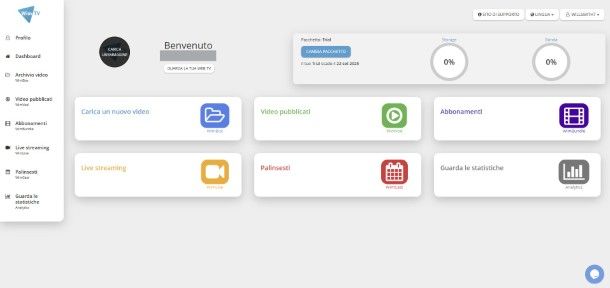
WinTV è un altro servizio che permette di creare una Web TV professionale. È possibile sia caricare video registrati che trasmettere dal vivo, con la possibilità di creare dei veri e propri palinsesti e gestire la programmazione di ogni singolo contenuto. È possibile provare il servizio gratuitamente per 15 giorni, senza alcun vincolo di rinnovo.
Dopo la prova i costi partono da 10,43 euro/mese con fatturazione annuale o 14,90 euro/mese con fatturazione mensile per 50 GB di storage, 80 GB di banda al mese, 50 caricamenti al mese (illimitati con i piani più avanzati) e 2 GB di video caricabili. I piani più avanzati consentono anche la pubblicazione su social, TV e altre piattaforme televisive.
Per creare il tuo account WimTV, collegati al sito ufficiale del servizio, fai clic sul pulsante Start your free trial e compila il modulo che si apre con nome, cognome, email, username, password, data di nascita e lingua per le comunicazione, dopodiché apponi la spunta alla voce sulle condizioni di servizio e premi su Registrati. Accedi, ora, alla tua casella email, clicca sul link di conferma ricevuto ed effettua l’accesso inserendo le tue credenziali, dunque cliccando su Login.
Nella schermata principale del tuo account, fai quindi clic sull’opzione Carica un’immagine, per caricare il logo della tua Web TV, dopodiché scegli una delle opzioni disponibili per pubblicare video, trasmettere in diretta e creare un palinsesto.
- Carica un nuovo video – è la sezione che consente di caricare un video già registrato, da rendere visibile sulla propria Web TV, scegliendone anche la licenza (Free, Pay per view e Creative Commons). Durante la trial gratuita, è possibile caricare file di massimo 4 GB.
- Video pubblicati – è la libreria che raccoglie tutti i video pubblicati sulla propria Web TV. È possibile sia modificare la visibilità che cancellare i video.
- Live streaming – permette di trasmettere dal vivo utilizzando appositi software, come OBS (non disponibile nella prova gratuita). È possibile anche scegliere se registrare l’evento e programmarne la pubblicazione, scegliendo la data e l’orario di proprio interesse.
- Palinsesti – accedendo a questa sezione e cliccando sul pulsante Crea un nuovo palinsesto, è possibile creare dei veri e propri programmi inserendone il nome, la descrizione, un’immagine e poi la programmazione.
- Abbonamenti – l’ideale per coloro che vogliono creare una Web TV a pagamento. In questa sezione, cliccando su Nuovo abbonamento, è possibile creare dei pacchetti d’abbonamento da dedicare ai propri spettatori, specificando la quota da pagare e la durata.
- Guarda le statistiche – consente di visualizzare le statistiche relative al proprio account, come lo spazio d’archiviazione disponibile, la banda consumata e altro ancora.
Al termine della prova gratuita di 15 giorni, per continuare a utilizzare WinTV e caricare contenuti, è necessario sottoscrivere uno dei piani in abbonamento.
Per farlo, seleziona l’opzione Profilo visibile nella barra laterale a sinistra, seleziona la sezione Pacchetto, scegli uno dei pacchetti visualizzati e poi premi su Seleziona se desideri attivarlo. I pacchetti disponibili sono i seguenti.
- Basic – al costo di 14,90 euro/mese, fornisce 50 GB di spazio di archiviazione, 80 GB di banda, 50 upload mensili e dimensione massima di 2 GB per upload.
- Professional – costa 39,90 euro/mese e include 200 GB di spazio di archiviazione, 300 GB di banda, upload illimitati e dimensione massima di 4 GB per upload.
- Business – al costo di 99,90 euro/mese, garantisce 500 GB di storage, 800 GB di bnda, caricamenti illimitati e dimensione massima illimitata per i video caricati.
Puoi acquistare fino a un massimo di 12 pacchetti alla volta con possibilità di inserire i dati di fatturazione della tua azienda, se ne hai una.
IBM Video Streaming
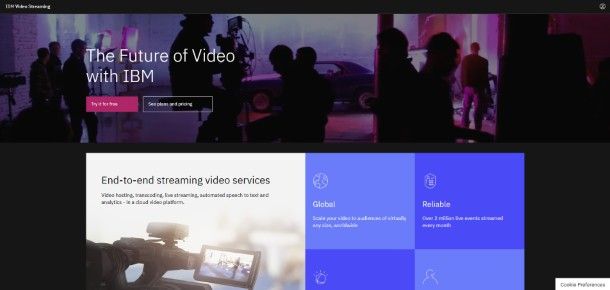
IBM Video Streaming, successsore di IBM Cloud Video (che a sua volta succedette a Ustream), è un’altra valida soluzione per creare una Web TV. Consente di trasmettere in diretta, di caricare video già registrati, di creare la propria programmazione e di personalizzare la grafica della pagina contenente il player di riproduzione. Il servizio è a pagamento (con piani a partire da 161 euro/mese) con una prova gratuita di 30 giorni che consente di testarne tutte le funzionalità senza alcun obbligo di rinnovo.
Per attivare la versione di prova di IBM Video Streaming, collegati alla Home page del servizio e fai clic su Provalo gratuitamente o Try it for free, dopodiché clicca su Provalo gratis (se non vedi il sito in italiano, premi sull’icona del mappamondo in alto a destra e seleziona la lingua italiana).
Ora, compila il modulo visualizzato inserendo email, password, nome, cognome, Paese di residenza, telefono, eventuale nome dell’azienda e un’affermazione descrittiva nel menu a tendina apposito, dopodiché premi su Avanti. Inserisci il codice di 7 cifre ricevuto via email e premi su Iscriviti, dopodiché clicca su Log in with your IBMid e, nella schermata principale del tuo account, clicca sull’opzione Create a channel, per creare la tua Web TV.
Inserisci un nome per la Web TV nel campo Channel title, seleziona una lingua per i contenuti premendo su Not applicable e poi su Italian, clicca sul pulsante Create, imposta un’eventuale immagine premendo su Edit channel picture e poi clicca su Save.
Per iniziare a creare il tuo palinsesto, seleziona l’opzione Events visibile nella barra laterale a sinistra e, nella nuova pagina aperta, fai clic sul pulsante Create Event +.
Ora compila il modulo apertosi con il titolo dell’evento (Event title), il fuso orario (Event time zone), la data di inizio (Event start), la data di fine (Event end), la frequenza di ripetizione (Repeat) scegliendo tra Never (mai), Daily (giornalmente) ed Every week on… (ogni settimana il giorno…), dopodiché imposta una descrizione (Event description) e clicca su Save.
Per caricare un nuovo video registrato, invece, scegli l’opzione Videos e premi sul pulsante Upload your first video (dopodiché non ti resta che cliccare su select from your computer per caricare un video con dimensioni fino a 10 GB). Nella medesima schermata, selezionando la voce do a live broadcast, puoi anche trasmettere in diretta.
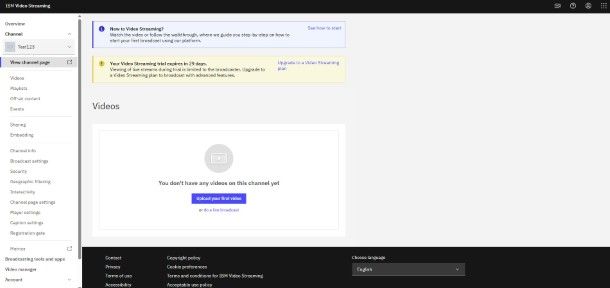
Ti sarà utile sapere che con IBM Video Streaming puoi anche personalizzare la pagina della tua Web TV (Channel page settings), creare playlist di video (Playlists), scegliere cosa trasmettere quando non sei in diretta (Off-air content), modificare le impostazioni del player (Player settings) e molto altro ancora.

Autore
Salvatore Aranzulla
Salvatore Aranzulla è il blogger e divulgatore informatico più letto in Italia. Noto per aver scoperto delle vulnerabilità nei siti di Google e Microsoft. Collabora con riviste di informatica e ha curato la rubrica tecnologica del quotidiano Il Messaggero. È il fondatore di Aranzulla.it, uno dei trenta siti più visitati d'Italia, nel quale risponde con semplicità a migliaia di dubbi di tipo informatico. Ha pubblicato per Mondadori e Mondadori Informatica.






